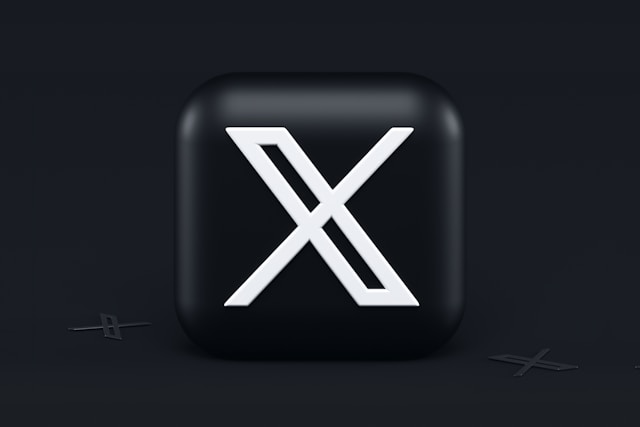Los usuarios experimentados de Twitter entienden que sólo el propio Twitter puede eliminar permanentemente una cuenta. Para iniciar este proceso, desactivan temporalmente la cuenta y dejan que Twitter se encargue del resto. Si estás considerando esta opción, es posible que sientas curiosidad por la línea de tiempo. Puede que te preguntes: "¿Ha borrado ya Twitter mi cuenta?".
Otros usuarios se hacen esta pregunta después de haber abandonado sus cuentas X durante mucho tiempo. Sea cual sea tu motivo, existen varias formas de verificar si Twitter ha eliminado tu cuenta. Este artículo destacará algunas de ellas y te ayudará a confirmar el estado de tu cuenta.

¿Ha eliminado Twitter mi cuenta? ¿Cómo puedo saberlo?
Después de eliminar tu cuenta, Twitter almacena temporalmente tus datos en su base de datos, lo que te permite restaurarlos si te lo piensas dos veces. Después, X eliminará permanentemente tu cuenta, borrando tus datos. Pero, ¿cómo puedes saber si Twitter ya ha eliminado tu cuenta?
Generalmente, X permite un periodo de desactivación de 30 días antes de eliminar permanentemente tu cuenta. Eso significa que Twitter solo eliminará tu cuenta 30 días después de que la borres temporalmente.
No obstante, puedes confirmar si Twitter ha eliminado tu cuenta intentando iniciar sesión en ella. Después de desactivar o eliminar temporalmente tu cuenta, Twitter ofrece la opción de reactivarla cuando intentas iniciar sesión.
Sin embargo, Twitter ya no ofrecerá esta opción después de eliminar tu cuenta. Por lo tanto, cuando no veas la opción de reactivar tu cuenta, Twitter ha eliminado tu cuenta de forma permanente. Esta es la forma más sencilla de saber si Twitter ha eliminado tu cuenta.
Otra forma de saber si tu cuenta ha sido eliminada es buscándola desde otra cuenta. Puedes buscar tu cuenta en la plataforma desde la cuenta de otro usuario. Si tu perfil aparece en la búsqueda, tu cuenta sigue activa. Sin embargo, si no encuentras tu perfil, Twitter debe haberla eliminado.
Ten en cuenta que este método sólo funciona si tu cuenta es pública. Si has hecho que tu cuenta de Twitter sea privada, solo obtendrás resultados precisos buscando desde la cuenta de un seguidor.
Tampoco sirve de nada buscar en buscadores normales como Google. Estos buscadores almacenan en caché los resultados de las búsquedas, por lo que pueden consultarse incluso cuando ya no están disponibles en X.

¿Por qué se ha eliminado mi cuenta de Twitter?
Existen varias razones por las que Twitter puede eliminar tu cuenta. Los motivos van desde la inactividad de la cuenta hasta la desactivación prolongada y la violación de X normas y políticas. A diferencia de lo que ocurre con la suspensión, Twitter no te avisa cuando elimina tu cuenta. Sólo te enterarás de que ya no puedes acceder a la cuenta.
Naturalmente, surgen preguntas como "¿Por qué se ha eliminado mi cuenta de Twitter? Entender por qué Twitter eliminó tu cuenta es importante para ver si puedes restaurarla. También te ayudará a conocer los errores cometidos por tu parte y evitar que se repitan.
A continuación se exponen tres razones principales por las que Twitter puede eliminar tu cuenta:
1. Eliminación de su cuenta por inactividad prolongada
Como regla general, Twitter desactiva automáticamente tu cuenta tras seis meses de inactividad. Eso significa que X eliminará temporalmente tu cuenta si no interactúas en la plataforma durante seis meses.
Aunque te conectes periódicamente, X puede desactivar tu cuenta si no interactúas en la plataforma. Por tanto, tuitea periódicamente y participa en las publicaciones de los demás para mantenerte activo y evitar que se elimine tu cuenta.
El nuevo propietario de Twitter, Elon Musk, también anunció a finales de 2022 que la plataforma purgará las cuentas inactivas más antiguas. Eso significa que eliminarán permanentemente las cuentas cuyos propietarios lleven años sin conectarse.
Aunque esto afecta sobre todo a usuarios de Twitter fallecidos, también afectará a otros que hayan descuidado sus cuentas. Así, si has abandonado Twitter durante años, no debería sorprenderte encontrar tu cuenta eliminada. Incluso es posible que hayas perdido tu nombre de usuario en favor de otro usuario.
2. Eliminar cuentas desactivadas y borrar sus datos
Twitter presume de una extensa base de datos que alberga miles de millones de datos. Sin embargo, también prioriza la gestión eficaz eliminando los de usuarios anteriores. Así, tras desactivar tu cuenta, Twitter la borrará pasado un tiempo, precisamente a los 30 días.
Así que, tanto si has desactivado tu cuenta como si lo ha hecho Twitter, ese no es el final. El final llega después de 30 días, cuando Twitter elimina permanentemente tu cuenta. Después de esto, perderás todos tus datos X. Tu cuenta de Twitter también estará disponible para otros usuarios.
3. Eliminación de cuentas X como castigo por infracciones de la política
Twitter puede eliminar tu cuenta cuando infringes las condiciones de servicio de la plataforma. Aunque rara vez ocurre, Twitter emplea este castigo cuando es necesario. X suele reservar este castigo para los infractores graves y constantes.
Es posible que conozcas la suspensión de cuentas por infracciones de las políticas de Twitter, pero eso no es lo peor. Tras numerosas suspensiones de una cuenta, Twitter puede suspenderla permanentemente o eliminarla. También pueden eliminar tu cuenta por infracciones de peso, como múltiples denuncias de spam y abuso. Las denuncias graves de DMCA en Twitter también pueden hacer que pierdas tu cuenta.

¿He eliminado mi cuenta de Twitter por error?
Es poco probable que hayas borrado tu cuenta por error. Eliminar una cuenta X requiere un proceso de desactivación específico que debes seguir conscientemente. El botón de desactivación X no aparece aleatoriamente en la plataforma. Sólo puedes encontrarlo en lo más profundo de la configuración de Twitter.
Así que, si te estás preguntando: "¿He eliminado mi cuenta de Twitter?", probablemente no lo hayas hecho. Sin embargo, si estás seguro de que tu cuenta ya no está activa, Twitter debe haberla eliminado. Las secciones anteriores muestran cómo verificar que Twitter eliminó tus cuentas y la posible razón de su acción.
Cómo desactivar una cuenta X desde la configuración de Twitter
X supera a varias plataformas de medios sociales en emoción y funcionalidad. Eso la convierte en una plataforma social popular que nadie quiere abandonar. Sin embargo, puede que necesites tomarte un descanso de Twitter en algún momento.
Otras personas pueden incluso tratar de abandonar la plataforma por completo. Esto es especialmente cierto para aquellos que no pueden seguir el ritmo de los revolucionarios cambios de la nueva dirección. Tanto si decides tomarte un descanso como abandonar X por completo, te ayudará desactivar tu cuenta.
Puedes desactivar tu cuenta y volver a ella en un mes. Si abandonas la plataforma, X te ayudará a borrar tus datos transcurrido el mismo periodo. Si es la primera vez, es posible que no sepas cómo desactivar una cuenta X.
Así que, para ayudarte a desactivar tu cuenta, aquí tienes cinco pasos que te servirán de guía:
- Abre tu menú de navegación X haciendo clic en la foto de perfil que aparece en la parte superior de tu página de inicio.
- Pulse Configuración y asistencia y pulse Configuración y privacidad en el menú desplegable.
- Haga clic en Su cuenta y seleccione Desactivar cuenta.
- Pulse Desactivar en rojo en la parte inferior de la página de desactivación.
- Twitter solicitará tu contraseña y mostrará un mensaje de confirmación.
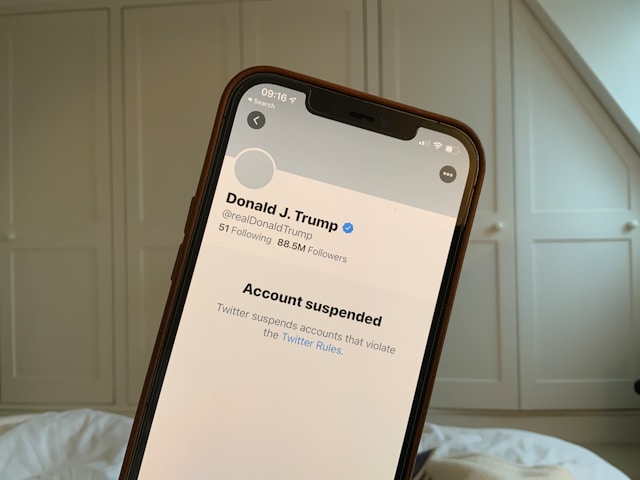
Cómo desactivar una cuenta de Twitter suspendida
Twitter suspende tu cuenta cuando infringes sus condiciones de servicio. Cuando esto ocurre, muchas personas hacen todo lo posible por levantar la suspensión para evitar que las consecuencias se agraven. Otros se dan por vencidos y prefieren eliminar la cuenta, especialmente cuando no es la primera suspensión de la cuenta.
Si te encuentras en esta última categoría, debes aprender a desactivar una cuenta de Twitter suspendida. Pero, ¿cómo puedes desactivar tu cuenta si no puedes acceder a las funciones de la plataforma?
Puedes explorar dos opciones para desactivar tu cuenta X suspendida. En primer lugar, puedes permitir que Twitter reactive tu cuenta y luego desactivarla siguiendo los pasos de la sección anterior.
Alternativamente, si no puedes esperar a la reactivación, utiliza el centro de ayuda de Twitter para solicitar la desactivación de una cuenta. X procesará tu solicitud y desactivará tu cuenta sin levantar la suspensión.
¿Se puede reactivar una cuenta de Twitter?
Puedes reactivar una cuenta de Twitter después de desactivarla o eliminarla temporalmente. Twitter, ahora llamado X, permite un plazo de 30 días para reactivar la cuenta y restaurar los datos. Dentro de este plazo, puedes recuperar tu cuenta X con tus datos intactos.
Si has eliminado recientemente tu cuenta X y quieres recuperarla, sigue estos cuatro pasos para reactivarla:
- Abre Twitter en un navegador web o desde la aplicación móvil.
- Vaya a la página de inicio de sesión e introduzca su dirección de correo electrónico y contraseña.
- Cuando intente iniciar sesión, aparecerá un mensaje preguntándole si desea reactivar su cuenta X.
- Haz clic en Sí para reactivar y restaurar los datos de tu cuenta.
Tras la reactivación, tu cuenta X se abrirá en tu página de inicio. Sin embargo, restaurar todos los datos de tu cuenta llevará un poco más de tiempo. Tus seguidores y publicaciones anteriores volverán lentamente a tu cuenta. Pero ten por seguro que todos volverán.
No siempre tienes que estar desactivando y reactivando tu cuenta X. Puedes seguir disfrutando de tu cuenta imperfecta con las prácticas de mantenimiento y gestión adecuadas. Por ejemplo, puedes eliminar tweets para borrar información comprometedora. Así evitarás preguntarte: "¿Ha borrado Twitter mi cuenta?".
Elige TweetEraser para ayudarte a borrar tweets en masa de tu cuenta X. Esta herramienta de gestión de Twitter te ayuda a borrar tu línea de tiempo X sin problemas con un solo clic. El algoritmo de TweetEraser te permite limpiar eficazmente tus datos sin comprometer tu cuenta. ¡ Empieza a filtrar y limpiar tu timeline de Twitter hoy mismo para atraer más seguidores!